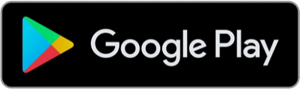আজকের আলোচ্য বিষয় Computer নতুন করে set up দেয়ার সময় গুরুত্বপূর্ণ কোন ১০ টি কাজ করা দরকারঃ
1. অপারেটিং System:
অনেক Blog এ দেখেছি যে বাজারে যে CD/DVD পাওয়া তা Windows XP ও Windows Vista এর modify করে install করার আগ্রহ তৈরী করার চেস্টা করে। এসব modify CD/DVD তে কিছু আকষর্নীয় থিম দেয়া থাকে আর থাকে কিছু software এর পুরাতন version. এসব থিমের লোভে পড়ে modified Windows XP বা Windows Vista install দিয়ে পড়ে মাথা চাপড়ান। কারন এত আপনার Computer এর performance কমে যায়। এসব অপারেটিং System এ এমনও হয় যে, কোন program খোলা না থাকলেও কয়েকশত মেগা RAM খেয়ে বসে থাকে। তাই এধরনের modified Windows XP বা Windows Vista install দেয়া থেকে বিরত থাকুন। শুধুমাত্র original Windows XP বা Windows Vista install দিন। এবং অবশ্যই খেয়াল রাখবেন Windows XP বা Windows Vista টি যেন latest হয়। যেমন: Windows XP service Pack 3 বা Windows Vista service Pack 1.
2. ব্রাউজার:
Internet Explorer হল আদি ব্রাউজার এবং এটি ধীর গতি সম্পন্ন । একই সাথে এটি ভাইরাসের FREE Rider. আর Mozilla Firefox দ্রুত এবং নিরাপদ। একই সাথে আছে আরো অনেক add on সুবিধা। এছাড়াও আপনি Opera ব্যবহার করতে পারেন।
Download:
- Mozilla Firefox
- Opera
- Microsoft Edge
- chrome
3. WinZip / WinRAR:
প্রশ্ন হল আপনি কোনটা install দিবেন? নাকি দুইটাই? উত্তর হল WinRAR কারণ এটি দিয়ে আপনি Zip ও RAR ফাইল খুলতে পারবেন। কিন্তু WinZip দিয়ে আপনি Zip খুলতে পারবেন। আরো ভাল হয় যদি 7zip ব্যবহার করেন।
Download:
4. কিছু জরুরী software:
Windows set up দেয়ার পর আপনি কিছু software এর অভাব অনুভব করবেন। এগুলো হল: Adobe flash player, adobe shockwave, java DirectX. আমরা অনেকেই একটা জিনিস জানিনা তাহল Internet Explorer ও Mozilla Firefox এর জন্য Adobe flash player আলাদা version. মনে রাখরেন Adobe flash player না থাকলে আপনি YouTube , Facebook এর মত জনপ্রিয় সাইটগুলোতে কার্যত কিছুই করতে পারবেন না। Computer এ সবসময় এগুলোর latest version install দিন।
Download:
- Adobe flash player (Internet Explorer)
- Adobe flash player (Mozilla Firefox)
- Adobe shockwave
- Java
- directX
5. পরিস্কার পরিচ্ছন্নতা কার্যক্রম:
Computer পরিস্কার পরিচ্ছন্নতা রাখতে CCleaner এর জুরি নেই। এটি নিমিষেই অপ্রয়োজনীয় ফাইল মুছে ফেলে। এচাড়াও আপনি নিচের registry cleaner গুলো ব্যবহার করতে পারেন।
6. Internet Speed বৃদ্ধি:
কারো সাধ্য নেই আপনার আপনাকে ISP আপনাকে যে Speed দিবে তার থেকে নেটের Speed বাড়িয়ে দিবে। তবে তার পূর্ন ব্যবহার করা সম্ভব। আপনি যদি জেনুইন Windows XP বা Windows Vista এর মালিক না হন তবে অটোমেটিক আপডেট CTN বন্ধ করে রাখেন। না হলে এটি automatic update নেয়। ফলে আপনার Internet Speed কমে যায়। আর যদি এটি বন্ধ করে না রাখেন তবে একদিন দেখবেন নিচের Message দেখাবে :
You may be victim of software counterfeiting. This copy of Windows is not genuine.
এই software টি install করে এ সমস্যার সমাধান করতে পারবেন। ভাল Antivirus ব্যবহার করুন। পারলে Antivirus কিনে ব্যবহার করুন। কারন আপনি যত বছরেরই free Antivirus use করেন না কেন তা আপনাকে সঠিক সুরক্ষা দিবে না। এবং Antivirus আবশ্যই automatic update দিয়ে রাখবেন।
7. আজাইড়া software set up দেয়া থেকে বিরত থাকুন:
আমরা অনেকেই power DVD বা WinDVD এর মত ভারী software set up দেই। আপনার গ্রাফিক্স কার্ড কি HD? আপনি কি Blu-ray ডিক্স বা HD DVD চালাবেন? নাহলে এসব software set up করা থেকে বিরত থাকুন। এগুলো আপার PC কে slow করে।
আপনি VLC Player বা KMP Player ব্যবহার করতে পারেন। তাহলে আর অন্য কোন Player এর দরকার হবে না।
Adobe PDF Reader ব্যবহার করা থেকে বিরত থাকুন। কারন Adobe PDF Reader 7 virsion এর পর থেকে এটি slow হয়ে গেছে। আপনি Foxit PDF Reader ব্যবহার করতে পারেন।
ACDSee হলো আরেকটি আকাইমা software. এর চাইতে ছোট ও কাজের অনেক software আছে। যেমন: IrfanView.
Download:
8. Antivirus ব্যবহার ও সুরক্ষা:
Free antivirus ব্যবহার করলে Avast বা Avira ব্যবহার করাই ভাল। ভাল Antivirus ব্যবহার করুন। পারলে Antivirus কিনে ব্যবহার করুন। কারন আপনি যত বছরেরই free Antivirus use করেন না কেন তা আপনাকে সঠিক সুরক্ষা দিবে না। এবং Antivirus আবশ্যই automatic update দিয়ে রাখবেন।
- এতো কিছুর পরও আপনার Computer slow:
Computer চালু করার সময় কিছু অপ্রয়োজনীয় software একসাথে চালু হয়। সেগুলোর অনেকটিই আবার Task Bar এ ঘাপটি মেরে বসে থাকে। তাই অপ্রয়োজনীয় software গুলো যাতে Computer চালু করার সময় open না হয় তার ব্যবস্থা নিন। এ জন্য Start Manu থেকে Run গিয়ে লিখুন msconfig এবং enter চাপুন।
Startup নামক tab থেকে Computer চালু করার সময় যে সকল software open করতে না চান সেগুলো থেকে টিক উঠিয়ে দিন।
10. সবশেষে:
Desktop এ যতটা সম্ভব কম Icon রাখুন। দরকার হলে আলাদা আলাদা folder এ short cut icon গুলো রাখুন। folder গুলো categories অনুযায়ী নাম রাখুন। যেমন: Internet Software, Utility Software, Player and Converter . Internet থেকে যা পাবেন তাই download দিবেন না। যাচাই বাছাই করে নিবেন।
Mozilla Firefox ব্যবহার করলে Adblock add on টি ব্যবহার করুন।
অপারেটিং System যে ড্রাইভে আছে ঠেকায় না পড়লে সে ড্রাইভে Software Install দিবেন না। সব Important file অপারেটিং System ড্রাইভে বা C Drive ব্যতিত অন্য কোন Drive এ রাখুন।
আসা করি লেখাটা আপনার জীবনে অনেক উপকারে আসবে তাই আপনার টাইম লাইনে শেয়ার করে অন্যকে পড়ার সুযোগ করেদেন সাথে থাকার জন্য ধন্যবাদ।